Dell Latitude 7280 User Manual [ru]
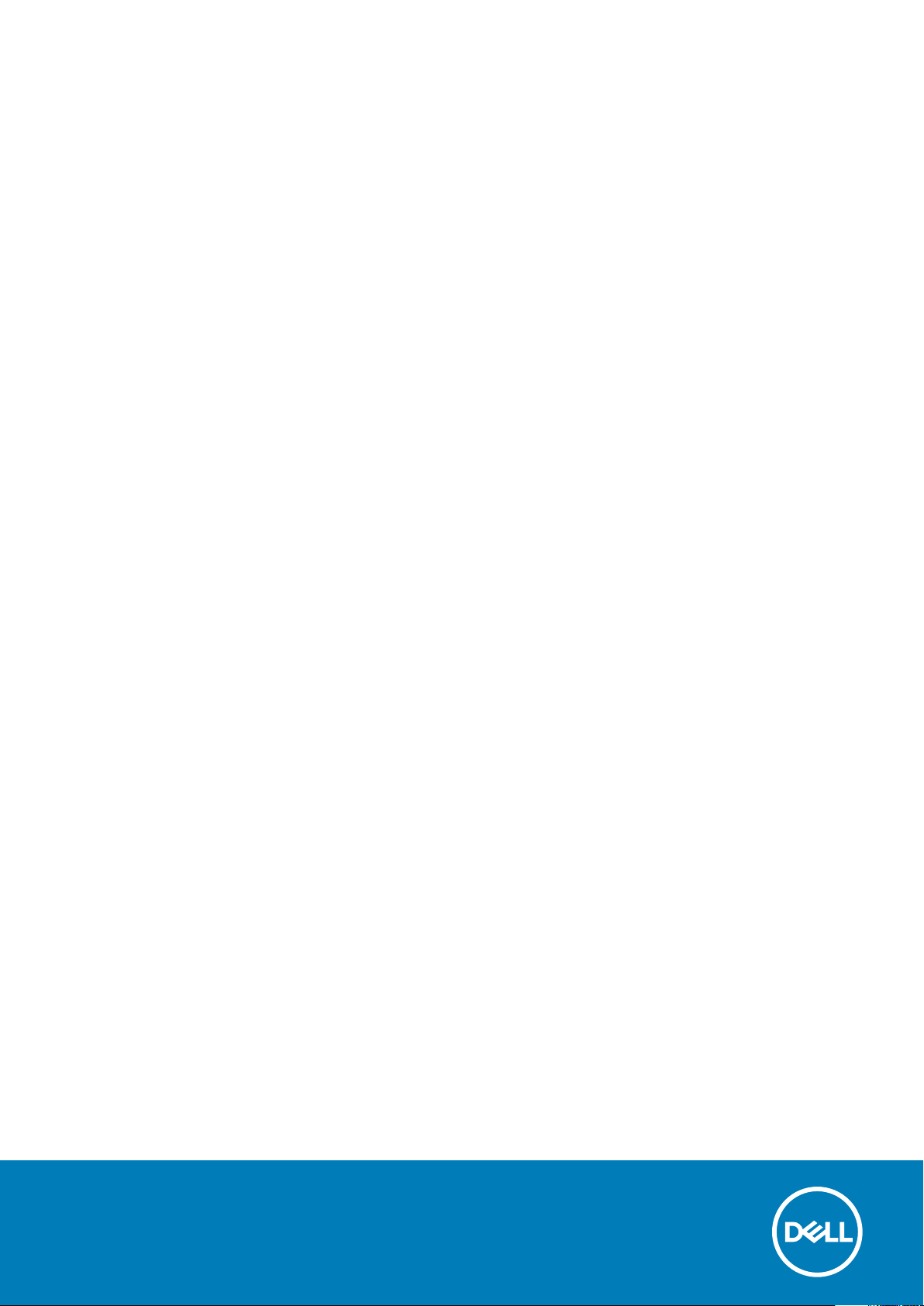
Dell Latitude 7280
Руководство по эксплуатации
нормативная модель: P28S
нормативный тип: P28S001
October 2020
Ред. A07
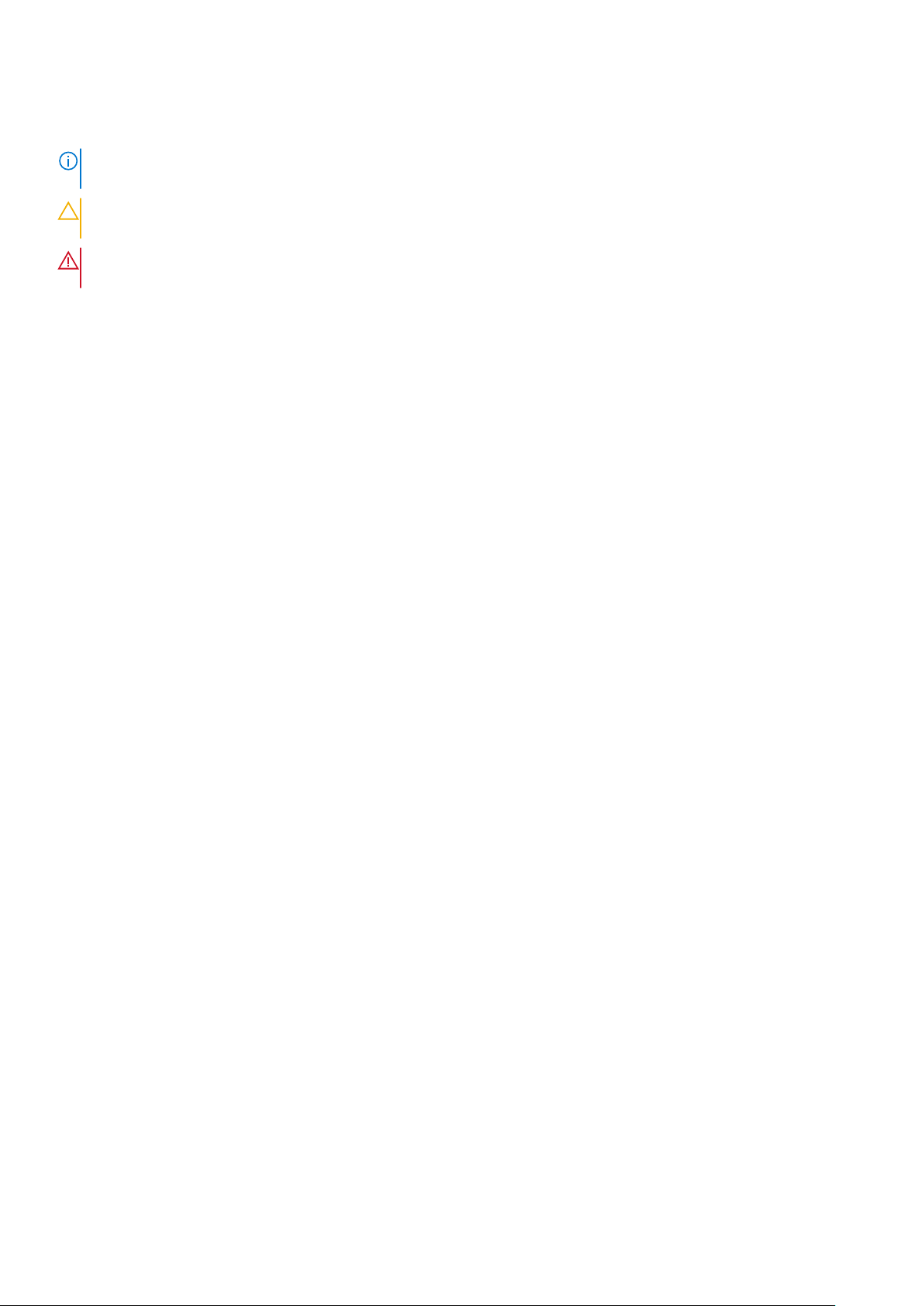
Примечания, предупреждения и предостережения
ПРИМЕЧАНИЕ: Пометка ПРИМЕЧАНИЕ указывает на важную информацию, которая поможет использовать данное
изделие более эффективно.
ОСТОРОЖНО: Указывает на возможность повреждения устройства или потери данных и подсказывает, как
избежать этой проблемы.
ПРЕДУПРЕЖДЕНИЕ: Указывает на риск повреждения оборудования, получения травм или на угрозу для
жизни.
© Корпорация Dell или ее дочерние компании, 20192020. Все права защищены. Dell, EMC и другие товарные знаки являются товарными
знаками корпорации Dell Inc. или ее дочерних компаний. Другие товарные знаки могут быть товарными знаками соответствующих
владельцев.
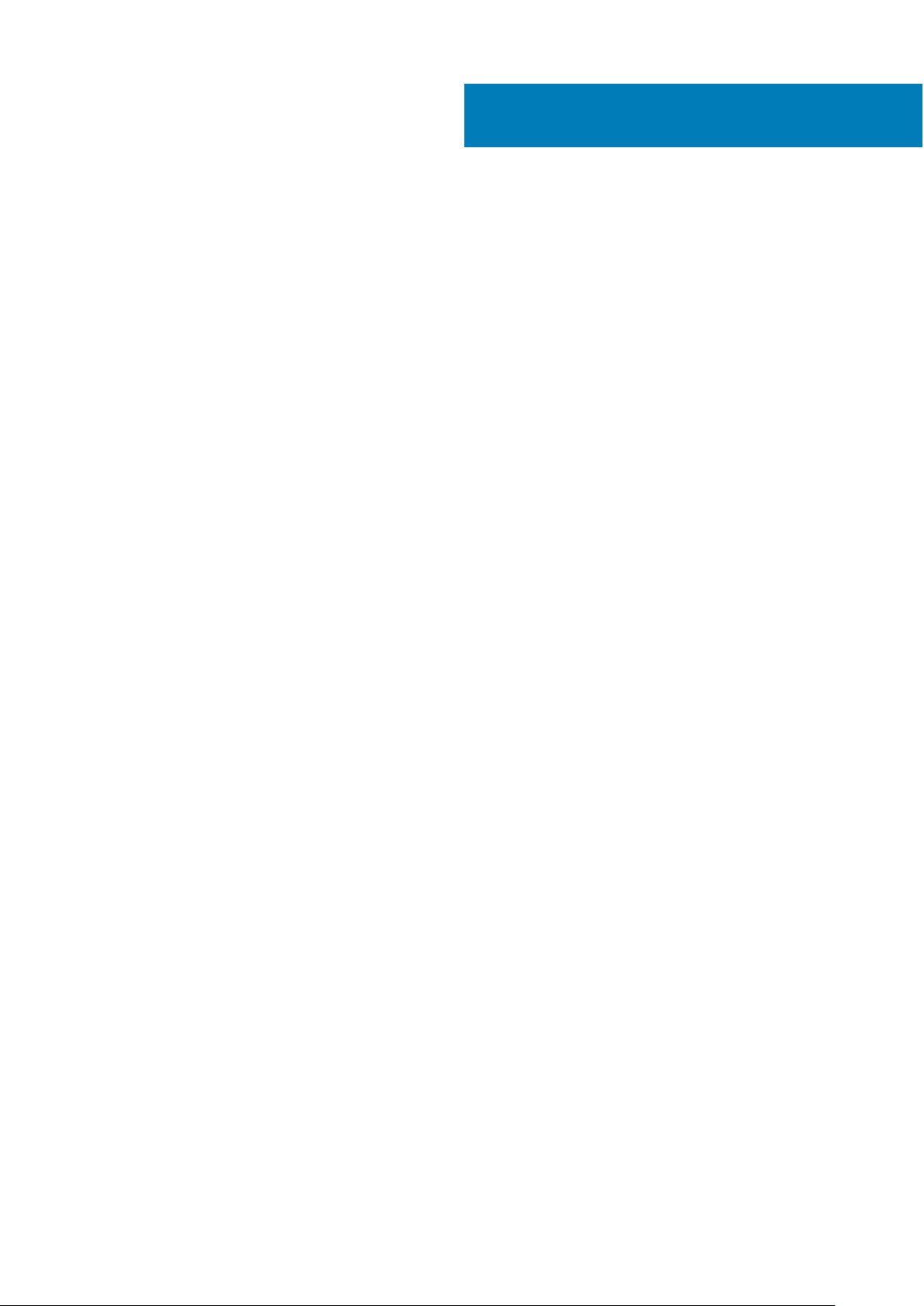
Содержание
Глава 1: Работа с компьютером.................................................................................................... 6
Выключение — Windows..................................................................................................................................................6
Выключение компьютера (Windows 8).........................................................................................................................6
Выключение компьютера (Windows 7).........................................................................................................................6
Подготовка к работе с внутренними компонентами компьютера.......................................................................7
Инструкции по технике безопасности..........................................................................................................................7
После работы с внутренними компонентами компьютера...................................................................................8
Глава 2: Разборка и сборка...........................................................................................................9
Перечень размеров винтов............................................................................................................................................ 9
Рекомендуемые инструменты......................................................................................................................................10
Карта модуля идентификации абонента (SIM-карта)...........................................................................................10
Извлечение SIM-карты или лотка SIM-карты.....................................................................................................10
Замена SIM-карты....................................................................................................................................................... 11
Нижняя крышка.................................................................................................................................................................. 11
Снятие нижней крышки..............................................................................................................................................11
Установка нижней крышки....................................................................................................................................... 13
Аккумулятор....................................................................................................................................................................... 13
Меры предосторожности при работе с литий-ионными аккумуляторами................................................13
Извлечение аккумулятора....................................................................................................................................... 13
Установка аккумулятора...........................................................................................................................................14
Твердотельный накопитель PCIe (SSD).....................................................................................................................14
Извлечение твердотельного накопителя PCIe.................................................................................................. 14
Установка твердотельного накопителя PCIe..................................................................................................... 15
Динамик............................................................................................................................................................................... 15
Извлечение модуля динамика............................................................................................................................... 15
Установка модуля динамика................................................................................................................................... 17
Батарейка типа "таблетка"............................................................................................................................................ 17
Извлечение батарейки типа «таблетка»............................................................................................................ 17
Установка батарейки типа «таблетка»................................................................................................................18
плату WWAN.......................................................................................................................................................................18
Извлечение платы WWAN........................................................................................................................................18
Установка платы WWAN...........................................................................................................................................19
Плата WLAN....................................................................................................................................................................... 19
Извлечение платы WLAN......................................................................................................................................... 19
Установка платы WLAN............................................................................................................................................20
Модули памяти................................................................................................................................................................. 20
Установка модуля памяти.......................................................................................................................................20
Установка модуля памяти........................................................................................................................................21
Радиатор ............................................................................................................................................................................ 21
Извлечение радиатора в сборе............................................................................................................................. 21
Установка радиатора в сборе................................................................................................................................ 22
Порт разъема питания................................................................................................................................................... 22
Извлечение порта разъема питания................................................................................................................... 22
Содержание 3
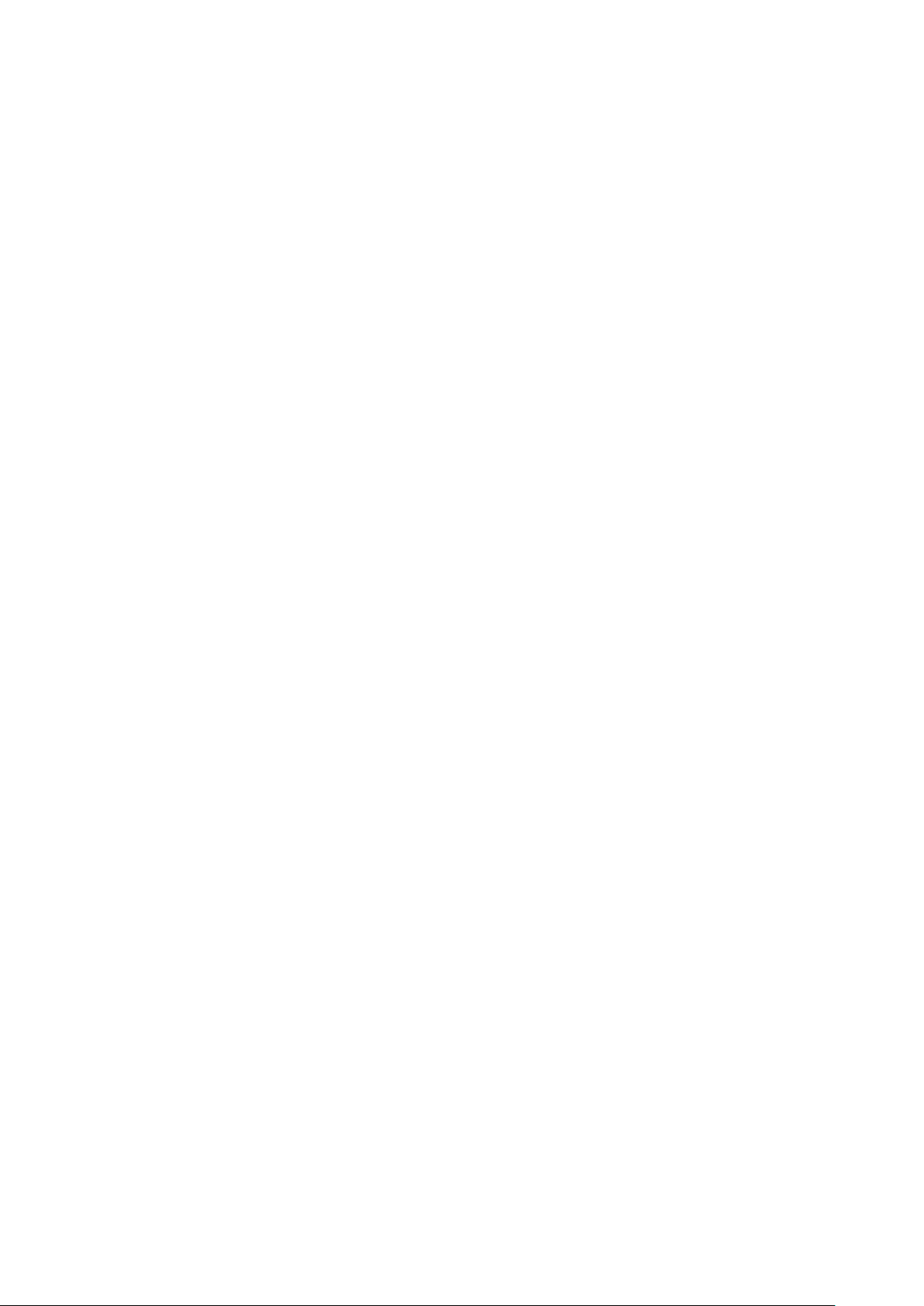
Установка порта разъема питания.......................................................................................................................23
плата светодиодных индикаторов............................................................................................................................. 24
Извлечение платы светодиодных индикаторов...............................................................................................24
Установка платы светодиодных индикаторов.................................................................................................. 24
Модуль смарт-карты.......................................................................................................................................................25
Извлечение каркаса смарт-карты........................................................................................................................ 25
Установка каркаса смарт-карты............................................................................................................................26
Сенсорная панель........................................................................................................................................................... 26
Извлечение блока кнопок сенсорной панели................................................................................................... 26
Установка блока кнопок сенсорной панели.......................................................................................................28
Дисплей в сборе...............................................................................................................................................................28
Снятие дисплея в сборе.......................................................................................................................................... 28
Установка дисплея в сборе.................................................................................................................................... 29
Сенсорная панель дисплея..........................................................................................................................................30
Снятие панели сенсорного дисплея....................................................................................................................30
Установка сенсорной панели дисплея.................................................................................................................31
Лицевая панель дисплея...............................................................................................................................................32
Снятие лицевой панели дисплея (несенсорного)...........................................................................................32
Установка лицевой панели дисплея (несенсорного)..................................................................................... 32
Несенсорная панель дисплея......................................................................................................................................33
Извлечение панели дисплея (несенсорного)................................................................................................... 33
Установка панели дисплея (несенсорного)...................................................................................................... 35
Модуль микрофона камеры......................................................................................................................................... 35
Извлечение модуля камеры и микрофона........................................................................................................ 35
Установка камеры......................................................................................................................................................36
Крышки шарниров дисплея.......................................................................................................................................... 37
Снятие крышки шарниров дисплея...................................................................................................................... 37
Установка крышки шарниров дисплея................................................................................................................ 37
Системная плата............................................................................................................................................................. 38
Извлечение системной платы............................................................................................................................... 38
Установка системной платы....................................................................................................................................41
Клавиатура в сборе..........................................................................................................................................................41
Снятие клавиатуры в сборе.................................................................................................................................... 41
Установка клавиатуры в сборе..............................................................................................................................43
Клавиатура и ее каркас..................................................................................................................................................44
Извлечение клавиатуры из лотка для клавиатуры......................................................................................... 44
Установка клавиатуры в лоток для клавиатуры.............................................................................................. 44
Упор для рук...................................................................................................................................................................... 44
Установка упора для рук..........................................................................................................................................44
Глава 3: Технические характеристики системы...........................................................................47
Поддерживаемые операционные системы............................................................................................................. 47
Технические характеристики процессора................................................................................................................47
Технические характеристики системы......................................................................................................................48
Технические характеристики памяти........................................................................................................................ 48
Технические характеристики подсистемы хранения данных............................................................................48
Технические характеристики видеосистемы.......................................................................................................... 48
Технические характеристики аудиосистемы.......................................................................................................... 49
Технические характеристики аккумулятора............................................................................................................49
Технические характеристики адаптера питания переменного тока............................................................... 50
4 Содержание
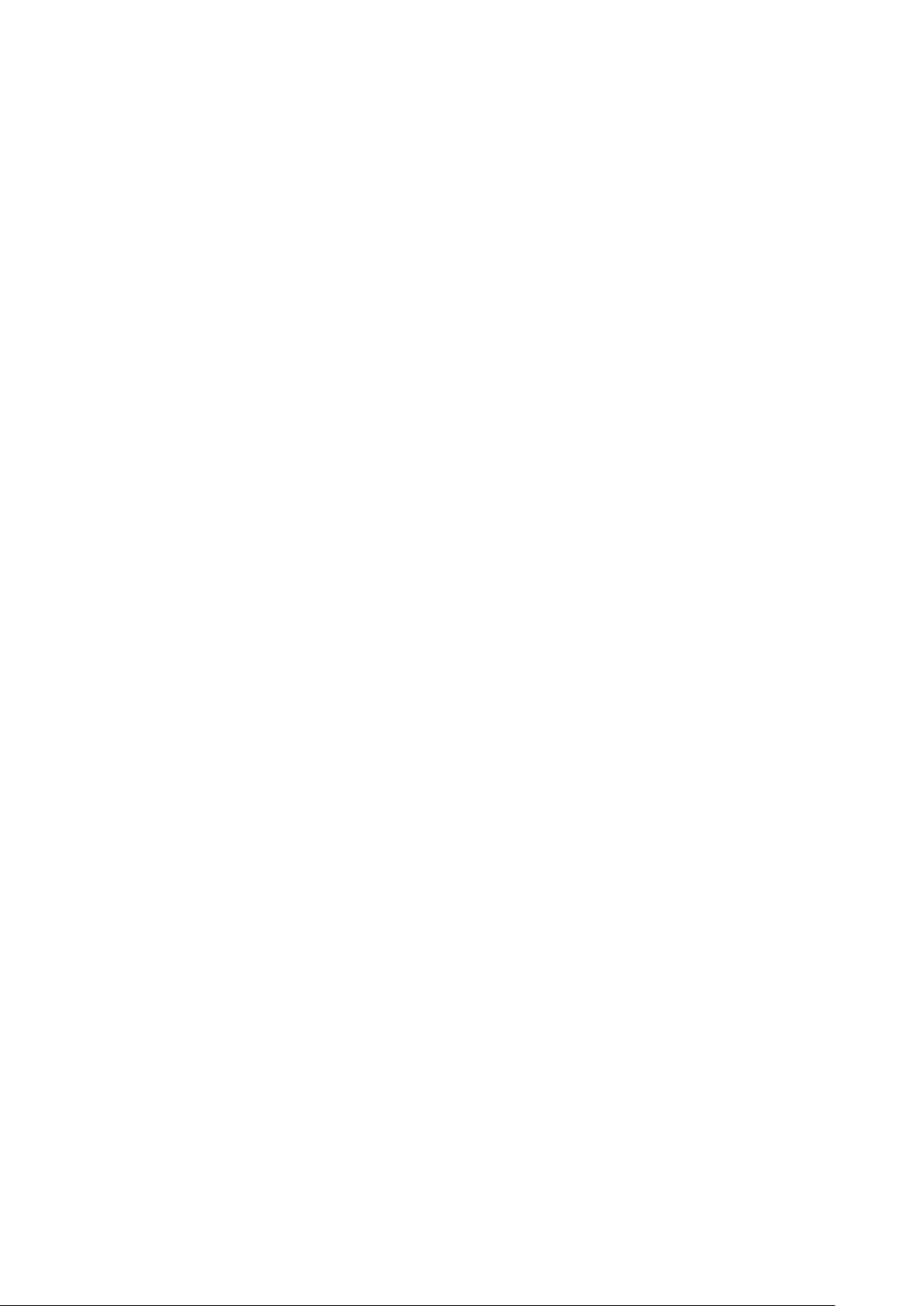
Варианты стыковки......................................................................................................................................................... 50
Технические характеристики портов и разъемов.................................................................................................. 51
Технические характеристики связи............................................................................................................................ 51
Технические характеристики камеры........................................................................................................................ 51
Технические характеристики сенсорной панели...................................................................................................52
Технические характеристики дисплея...................................................................................................................... 52
Физические характеристики......................................................................................................................................... 53
Условия эксплуатации................................................................................................................................................... 54
Глава 4: Программа настройки системы..................................................................................... 55
Меню загрузки.................................................................................................................................................................. 55
Клавиши навигации........................................................................................................................................................ 55
Параметры настройки системы.................................................................................................................................. 56
Параметры общего экрана........................................................................................................................................... 56
Параметры экрана конфигурации системы............................................................................................................ 57
Video (Видео).....................................................................................................................................................................59
Параметры экрана безопасности...............................................................................................................................59
Параметры экрана безопасной загрузки.................................................................................................................. 61
Параметры экрана Intel Software Guard Extensions (Расширения защиты программного
обеспечения Intel)........................................................................................................................................................62
Параметры экрана производительности................................................................................................................. 62
Параметры экрана управления потреблением энергии..................................................................................... 63
Параметры экрана поведения POST......................................................................................................................... 64
Возможности управления............................................................................................................................................. 65
Параметры экрана поддержки виртуализации...................................................................................................... 65
Параметры экрана беспроводных подключений.................................................................................................. 66
Экран Maintenance (Обслуживание).......................................................................................................................... 66
System Logs (Системные журналы)............................................................................................................................66
Обновление BIOS в Windows.........................................................................................................................................67
Системный пароль и пароль программы настройки............................................................................................ 67
Назначение пароля программы настройки системы......................................................................................68
Удаление и изменение существующего пароля программы настройки системы................................ 68
Глава 5: Поиск и устранение неполадок..................................................................................... 69
Расширенная предзагрузочная проверка системы — диагностика ePSA.....................................................69
Запуск программы диагностики ePSA..................................................................................................................69
Глава 6: Обращение в компанию Dell.......................................................................................... 70
Содержание 5
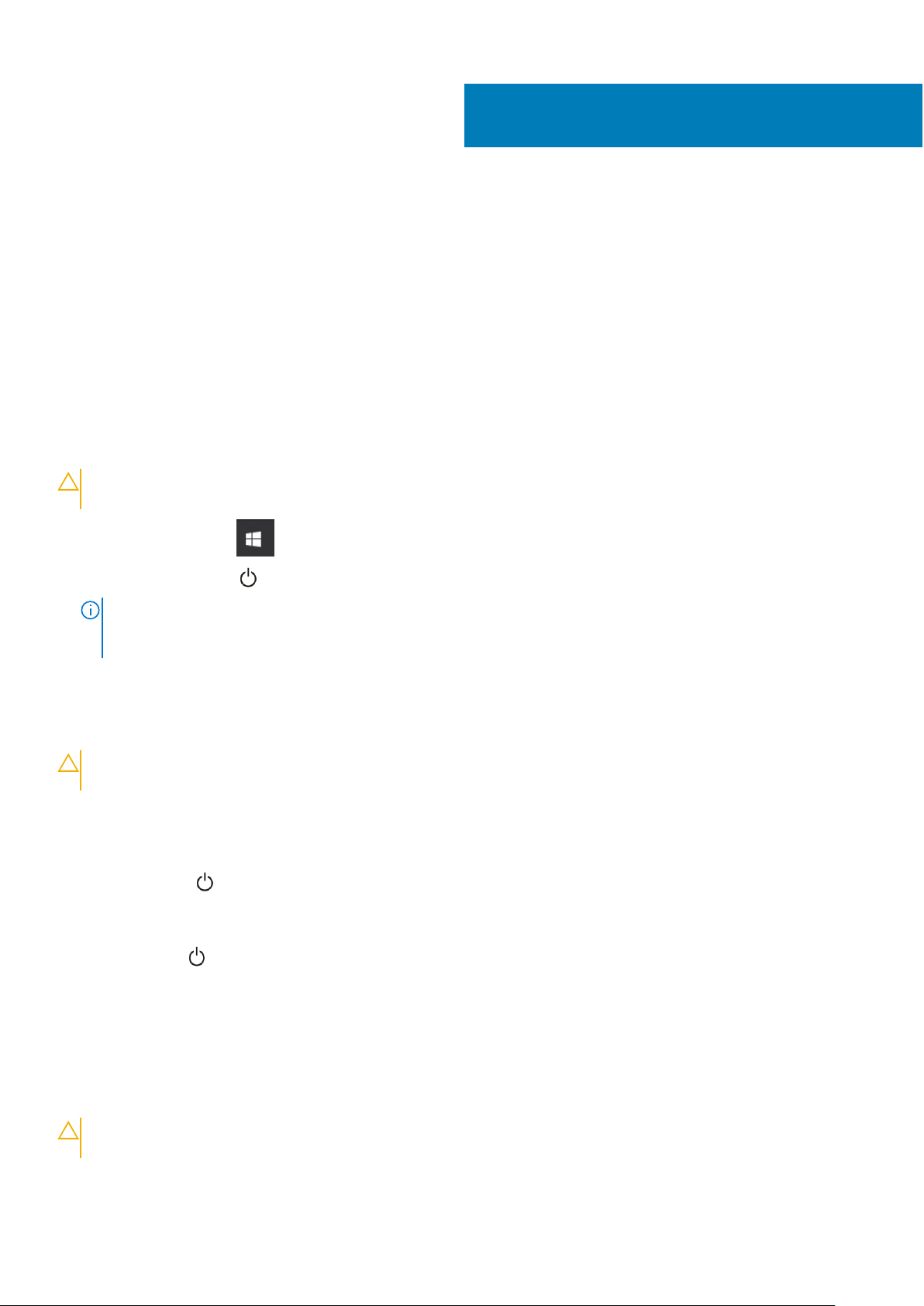
Работа с компьютером
Темы:
• Выключение — Windows
• Выключение компьютера (Windows 8)
• Выключение компьютера (Windows 7)
• Подготовка к работе с внутренними компонентами компьютера
• Инструкции по технике безопасности
• После работы с внутренними компонентами компьютера
Выключение — Windows
ОСТОРОЖНО: Во избежание потери данных сохраните и закройте все открытые файлы, а также выйдите из
всех открытых программ, прежде чем выключать компьютер .
1. Нажмите или коснитесь .
1
2. Нажмите или коснитесь
ПРИМЕЧАНИЕ: Убедитесь, что компьютер и все подключенные к нему устройства выключены. Если компьютер и
подключенные устройства не выключились автоматически по завершении работы операционной системы, нажмите
и не отпускайте кнопку питания примерно 6 секунд, пока они не выключатся.
, затем нажмите или коснитесь варианта Завершение работы.
Выключение компьютера (Windows 8)
ОСТОРОЖНО: Во избежание потери данных сохраните и закройте все открытые файлы и выйдите из всех
открытых программ перед выключением компьютера.
1. Выключение компьютера:
● В Windows 8 (с помощью сенсорного устройства):
a. Проведите пальцем с правого края экрана, открыв меню панели Charms, и выберите пункт Параметры.
b. Коснитесь , затем коснитесь пункта Завершение работы.
● В Windows 8 (с помощью мыши):
a. Укажите мышью правый верхний угол экрана и щелкните Параметры.
b. Нажмите и выберите Завершение работы.
2. Убедитесь, что компьютер и все подключенные к нему устройства выключены. Если компьютер и подключенные
устройства не выключились автоматически при завершении работы операционной системы, нажмите и не отпускайте
кнопку питания примерно 6 секунды, пока они не выключатся.
Выключение компьютера (Windows 7)
ОСТОРОЖНО: Во избежание потери данных сохраните и закройте все открытые файлы и выйдите из всех
открытых программ перед выключением компьютера.
1. Нажмите кнопку Пуск.
6 Работа с компьютером
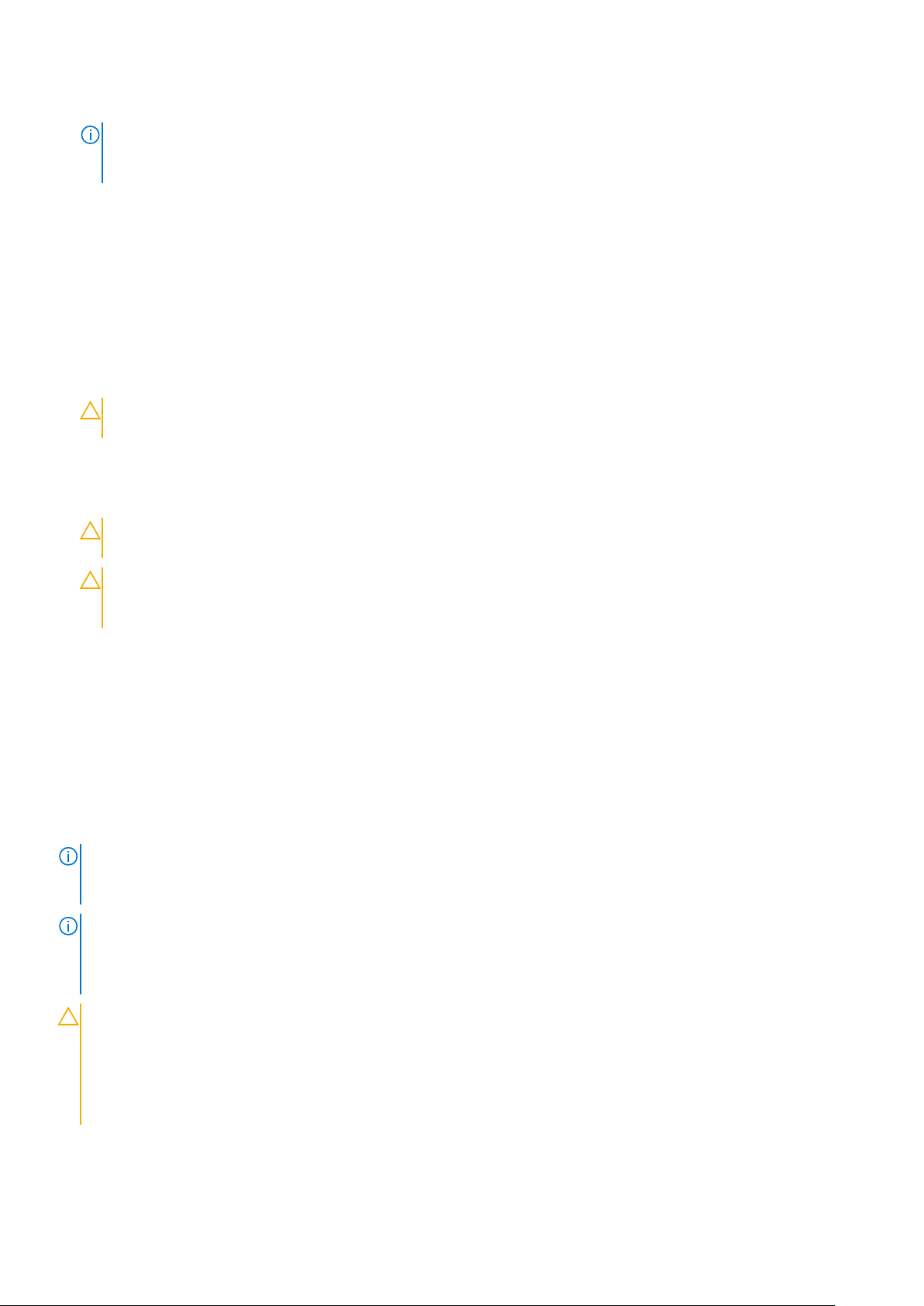
2. Щелкните Завершение работы.
ПРИМЕЧАНИЕ: Убедитесь, что компьютер и все подключенные к нему устройства выключены. Если компьютер и
подключенные устройства не выключились автоматически при завершении работы операционной системы,
нажмите и не отпускайте кнопку питания примерно 6 секунды, пока они не выключатся.
Подготовка к работе с внутренними компонентами компьютера
1. Чтобы не поцарапать крышку компьютера, работы следует выполнять на плоской и чистой поверхности.
2. Выключите компьютер.
3. Если компьютер подсоединен к стыковочному устройству (подстыкован), расстыкуйте его.
4. Отсоедините от компьютера все сетевые кабели (при наличии).
ОСТОРОЖНО: Если в компьютере имеется порт RJ-45, отсоедините сетевой кабель, отключив в первую
очередь кабель от компьютера.
5. Отсоедините компьютер и все внешние устройства от электросети.
6. Откройте дисплей.
7. Нажмите и удерживайте кнопку питания в течение нескольких секунд, чтобы заземлить системную плату.
ОСТОРОЖНО: Во избежание поражения электрическим током перед выполнением шага 8 обязательно
отключайте компьютер от электросети.
ОСТОРОЖНО: Во избежание электростатического разряда следует заземлить себя, надев антистатический
браслет или периодически прикасаясь к неокрашеной металлической поверхности (одновременно касаясь
разъемов на задней панели компьютера).
8. Извлеките из соответствующих слотов все установленные платы ExpressCard или смарт-карты.
Инструкции по технике безопасности
Следуйте этим инструкциям во избежание повреждений компьютера и для собственной безопасности. Если не указано
иное, все процедуры, предусмотренные в данном документе, предполагают выполнение следующих условий.
● прочитаны указания по технике безопасности, прилагаемые к компьютеру;
● Компонент можно заменить или, в случае отдельного приобретения, установить путем выполнения процедуры
извлечения в обратном порядке.
ПРИМЕЧАНИЕ: Перед открыванием корпуса компьютера или снятием панелей отключите все источники питания.
После окончания работы с внутренними компонентами компьютера, установите все крышки, панели и винты на место,
перед тем как, подключить компьютер к источнику питания.
ПРИМЕЧАНИЕ: Перед началом работы с внутренними компонентами компьютера прочитайте инструкции по технике
безопасности, прилагаемые к компьютеру. Дополнительные сведения о рекомендациях по технике безопасности
содержатся на начальной странице раздела о соответствии нормативным требованиям по адресу www.dell.com/
regulatory_compliance.
ОСТОРОЖНО: Большинство видов ремонта может выполнять только квалифицированный специалист.
Пользователь может устранять неисправности и выполнять простой ремонт только в случаях,
предусмотренных в документации по изделиям Dell, либо в соответствии с инструкциями интерактивной
справки или телефонной службы компании Dell. На ущерб, вызванный неавторизованным обслуживанием,
гарантия не распространяется. Прочтите и выполняйте инструкции по технике безопасности, поставляемые
с устройством.
Работа с компьютером 7
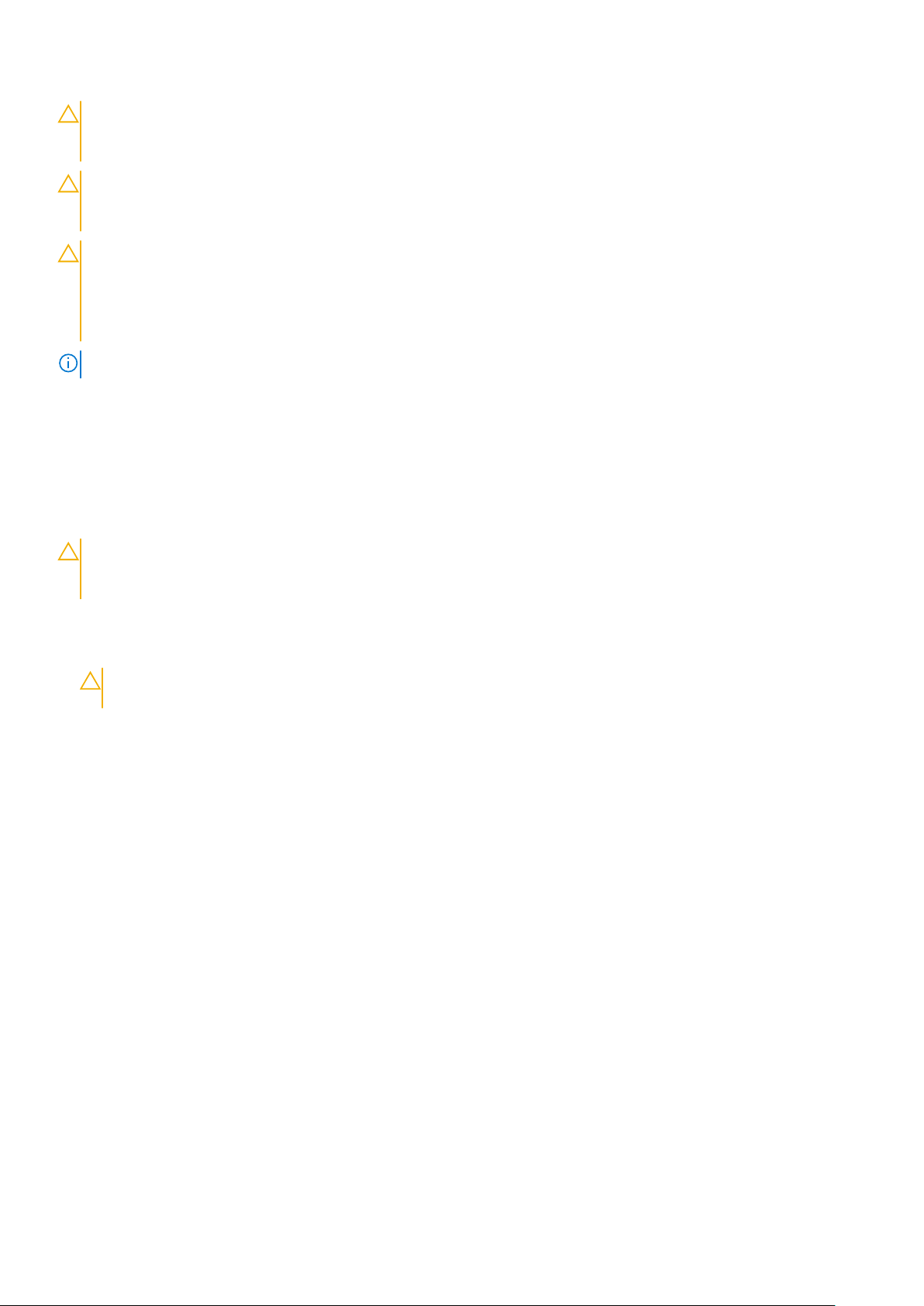
ОСТОРОЖНО: Перед началом каких-либо процедур по разборке компьютера необходимо сделать следующее:
во избежание электростатического разряда следует заземлиться, надев антистатический браслет или
периодически прикасаясь к некрашеной заземленной металлической поверхности.
ОСТОРОЖНО: Бережно обращайтесь с компонентами и платами. Не дотрагивайтесь до компонентов и
контактов платы. Держите плату за края или за металлическую монтажную скобу. Держите такие компоненты,
как процессор, за края, а не за контакты.
ОСТОРОЖНО: При отсоединении кабеля беритесь за разъем или специальную петлю на нем. Не тяните за
кабель. У некоторых кабелей имеются разъемы с фиксирующими лапками; перед отсоединением кабеля
такого типа нажмите на фиксирующие лапки. При разъединении разъемов старайтесь разносить их по прямой
линии, чтобы не погнуть контакты. А перед подсоединением кабеля убедитесь в правильной ориентации и
соосности частей разъемов.
ПРИМЕЧАНИЕ: Цвет компьютера и некоторых компонентов может отличаться от цвета, указанного в этом документе.
После работы с внутренними компонентами компьютера
После завершения любой процедуры замены не забудьте подключить внешние устройства, платы и кабели, прежде чем
включать компьютер.
ОСТОРОЖНО: Во избежание повреждения компьютера следует использовать только аккумулятор,
предназначенный для данного компьютера Dell. Не используйте аккумуляторы, предназначенные для других
компьютеров Dell.
1. Подсоедините все внешние устройства, например репликатор портов или стыковочное устройство Media Base, и
установите обратно все платы и карты, например плату ExpressCard.
2. Подсоедините к компьютеру все телефонные или сетевые кабели.
ОСТОРОЖНО: Чтобы подсоединить сетевой кабель, сначала подсоедините его к сетевому устройству, а
затем к компьютеру.
3. Подключите компьютер и все внешние устройства к электросети.
4. Включите компьютер.
8 Работа с компьютером
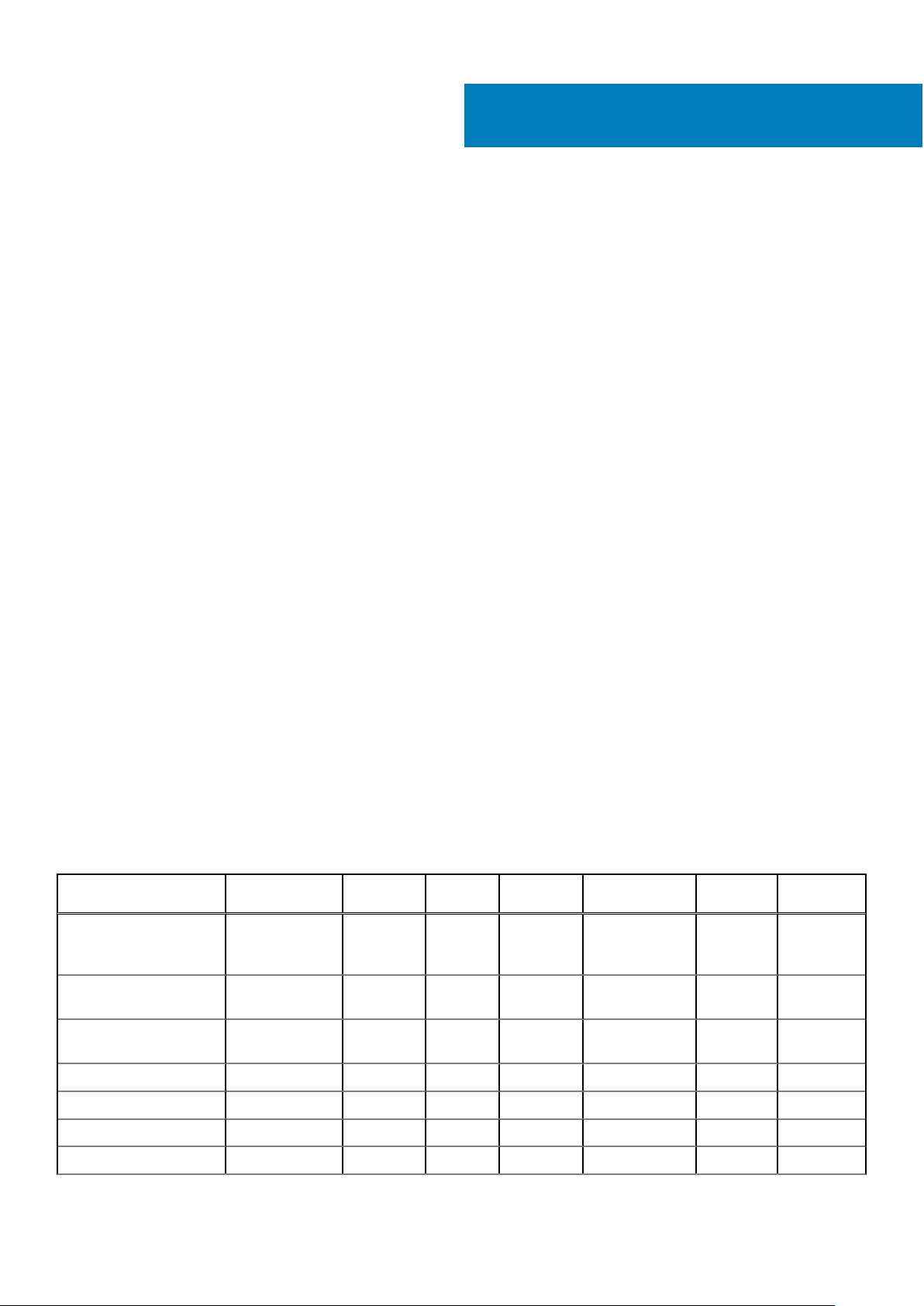
Темы:
• Перечень размеров винтов
• Рекомендуемые инструменты
• Карта модуля идентификации абонента (SIM-карта)
• Нижняя крышка
• Аккумулятор
• Твердотельный накопитель PCIe (SSD)
• Динамик
• Батарейка типа "таблетка"
• плату WWAN
• Плата WLAN
• Модули памяти
• Радиатор
• Порт разъема питания
• плата светодиодных индикаторов
• Модуль смарт-карты
• Сенсорная панель
• Дисплей в сборе
• Сенсорная панель дисплея
• Лицевая панель дисплея
• Несенсорная панель дисплея
• Модуль микрофона камеры
• Крышки шарниров дисплея
• Системная плата
• Клавиатура в сборе
• Клавиатура и ее каркас
• Упор для рук
2
Разборка и сборка
Перечень размеров винтов
Таблица 1. Latitude 7280 — перечень размеров винтов
Компонент M2.5x6 M2x5
Тыльная крышка 8
(невыпадающи
е винты)
Трехсекционный
аккумулятор
Четырехсекционный
аккумулятор
Модуль SSD 1
Модуль радиатора 4
Системный вентилятор 2
Динамик 4
1
2
M2.5 x 3.
5
M2x3 M2.5x4 M2 x 2,5 M2x2
Разборка и сборка 9
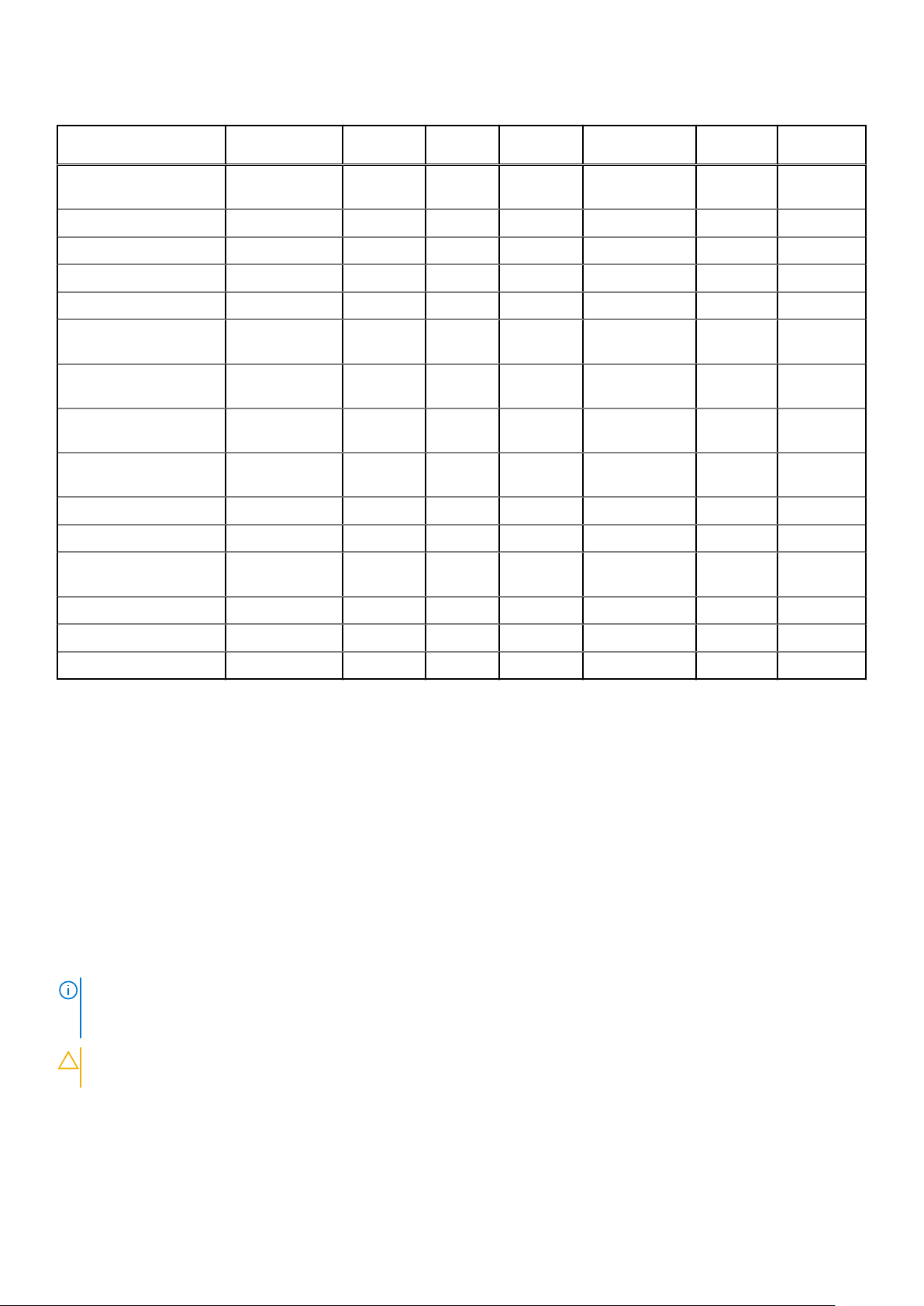
Таблица 1. Latitude 7280 — перечень размеров винтов (продолжение)
Компонент M2.5x6 M2x5
плата беспроводной
глобальной сети
Плата WLAN 1
Порт разъема питания 1
Кронштейн ESD 1
Кронштейн EDP 2
Кнопки сенсорной
панели
Устройство чтения
отпечатков пальцев
плата светодиодных
индикаторов
Корпус устройства
считывания смарт-карт
Кронштейн клавиатуры 1
Шарнир дисплея 6
Опорная пластина
клавиатуры
M2.5 x 3.
5
M2x3 M2.5x4 M2 x 2,5 M2x2
1
2
1
1
2
19
Клавиатура 5
Системная плата 9
Скоба модуля памяти 1
Рекомендуемые инструменты
Для выполнения процедур, описанных в этом документе, требуются следующие инструменты:
● маленькая шлицевая отвертка;
● Крестовая отвертка № 1
● небольшая пластиковая палочка
Карта модуля идентификации абонента (SIM-карта)
Извлечение SIM-карты или лотка SIM-карты
ПРИМЕЧАНИЕ: Извлечь SIM-карту или лоток SIM-карты можно только в системах, которые поставляются вместе с
модулем WWAN. Таким образом, процедура извлечения может применяться только для систем, которые поставляются
вместе с модулем WWAN.
ОСТОРОЖНО: Извлечение SIM-карты при включенном компьютере может привести к потере данных или
повреждению карты. Убедитесь, что компьютер выключен или сетевые соединения отключены.
1. Вставьте скрепку или инструмент для извлечения SIM-карты в отверстие на лотке для SIM-карты [1].
2. При помощи палочки извлеките лоток для SIM-карты
3. Извлеките SIM-карту из лотка для SIM-карты, если она доступна.
10 Разборка и сборка
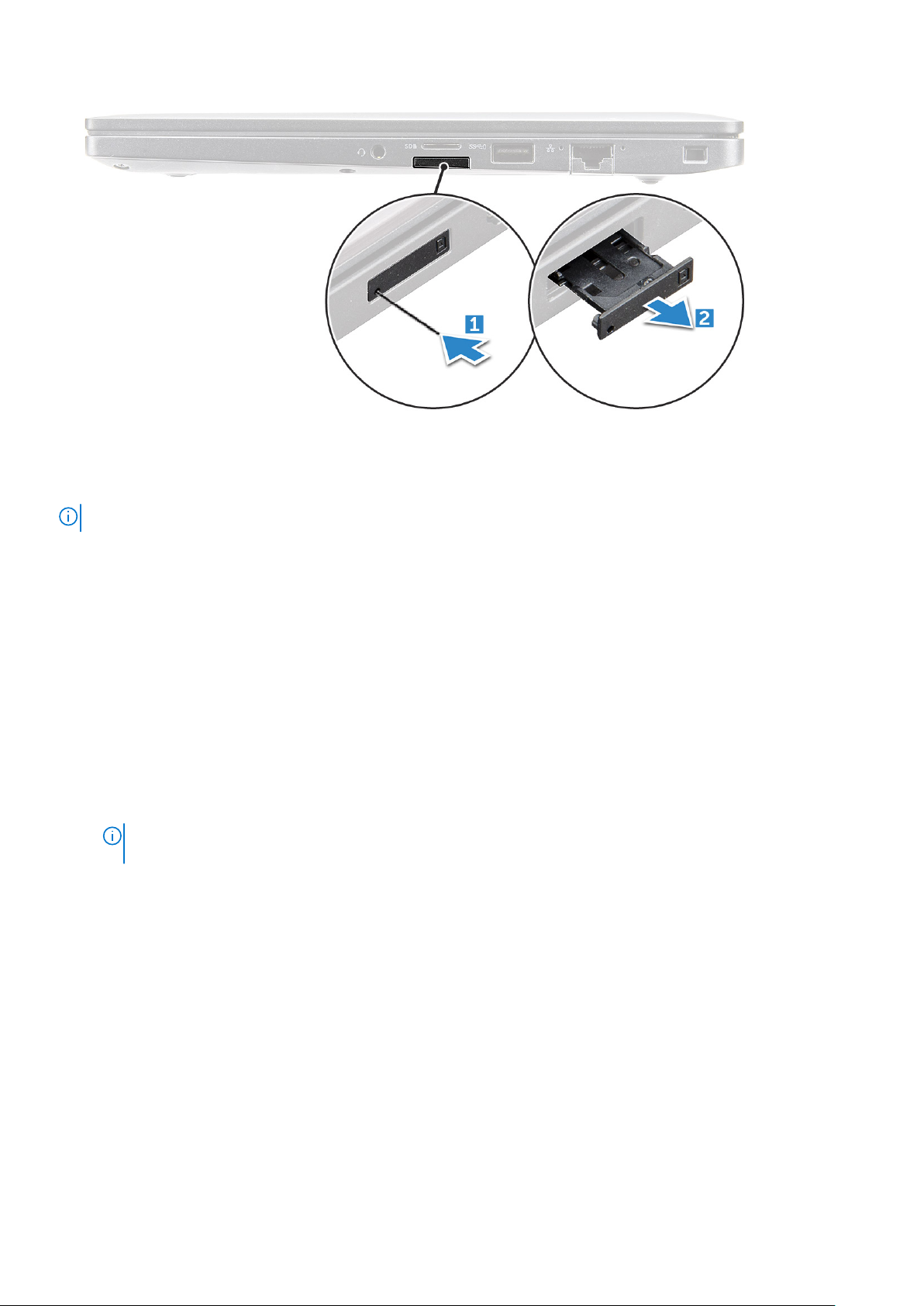
Замена SIM-карты
ПРИМЕЧАНИЕ: Можно заменять SIM-карты только в тех системах, которые поставляются вместе с модулем WWAN.
1. Вставьте скрепку или инструмент для извлечения SIM-карты в отверстие на лотке для SIM-карты.
2. При помощи пластиковой палочки вытащите лоток SIM-карты
3. Замените SIM-карту в лотке.
4. Вставьте лоток SIM-карты в слот.
Нижняя крышка
Снятие нижней крышки
1. Выполните действия, предусмотренные разделом Подготовка к работе с внутренними компонентами компьютера.
2. Для снятия нижней крышки выполните следующее:
a. Ослабьте невыпадающие винты M2.5х6 (8), которыми нижняя крышка крепится к компьютеру [1].
ПРИМЕЧАНИЕ: Соблюдайте осторожность при ослаблении винтов. Держите отвертку под углом в соответствии
с головкой винта на передних углах крышки, чтобы не сорвать резьбу головки.
b. С помощью пластмассовой палочки подденьте нижнюю крышку с края, и снимите ее с компьютера [2].
Разборка и сборка 11

ОСТОРОЖНО: Соблюдайте осторожность при ослаблении винтов. Держите отвертку под углом в
соответствии с головкой винта на передних углах нижней крышки ноутбука, чтобы не сорвать резьбу
головки.
3. Снимите тыльную крышку с компьютера.
12 Разборка и сборка
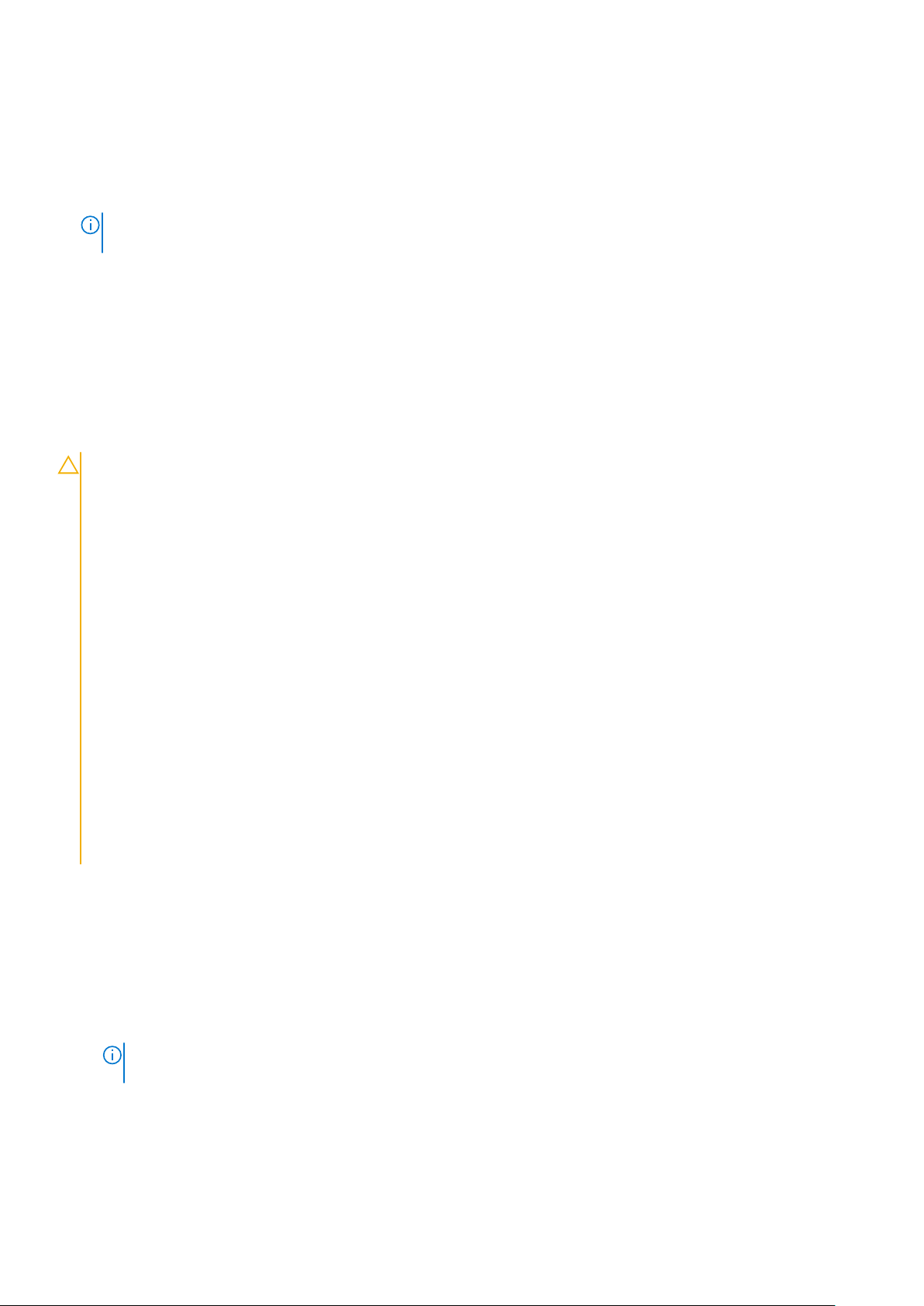
Установка нижней крышки
1. Совместите выступы нижней крышки с пазами по краям компьютера.
2. Нажмите на края крышки, чтобы она встала на место со щелчком.
3. Затяните невыпадающие винты М2.5х6,0, чтобы прикрепить нижнюю крышку к компьютеру.
ПРИМЕЧАНИЕ: Соблюдайте осторожность при затягивании винтов. Держите отвертку под углом в соответствии с
головкой винта, чтобы не сорвать резьбу головки.
4. Выполните действия, предусмотренные разделом После работы с внутренними компонентами компьютера.
Аккумулятор
Меры предосторожности при работе с литий-ионными аккумуляторами
ОСТОРОЖНО:
● Соблюдайте осторожность при обращении с литийионными аккумуляторами.
● Полностью разрядите аккумулятор перед извлечением. Отсоедините адаптер питания переменного тока от
системы, чтобы компьютер работал только от аккумулятора. Аккумулятор будет полностью разряжен,
когда компьютер перестанет включаться при нажатии кнопки питания.
● Не разбивайте, не роняйте, не деформируйте аккумулятор и не допускайте попадания в него посторонних
предметов.
● Не подвергайте аккумулятор воздействию высоких температур и не разбирайте аккумуляторные блоки и
элементы.
● Не надавливайте на поверхность аккумулятора.
● Не сгибайте аккумулятор.
● Не используйте никаких инструментов, чтобы поддеть аккумулятор.
● Чтобы предотвратить случайный прокол или повреждение аккумулятора и других системных компонентов,
убедитесь, что ни один винт не потерялся во время обслуживания данного продукта.
● Если аккумулятор вздулся и застрял в компьютере, не пытайтесь высвободить его, так как прокалывание,
сгибание и смятие литий-ионного аккумулятора могут представлять опасность. В этом случае обратитесь
за помощью в службу технической поддержки Dell. См. www.dell.com/contactdell.
● Всегда используйте подлинные аккумуляторы, приобретенные на сайте www.dell.com либо у
авторизованных партнеров и реселлеров Dell.
Извлечение аккумулятора
1. Выполните действия, предусмотренные разделом Подготовка к работе с внутренними компонентами компьютера.
2. Снимите нижнюю крышку.
3. Чтобы вынуть аккумулятор, выполните следующее.
a. Отключите кабель аккумулятора от разъема на системной плате [1].
b. Выверните винты M2,0x5,0, которыми аккумулятор крепится к компьютеру [2].
ПРИМЕЧАНИЕ: Трехсекционный аккумулятор крепится одним винтом, четыресекционный — двумя винтами.
Поэтому показанное ниже изображение — это четырехсекционный аккумулятор.
c. Извлеките аккумулятор из компьютера [3].
Разборка и сборка 13
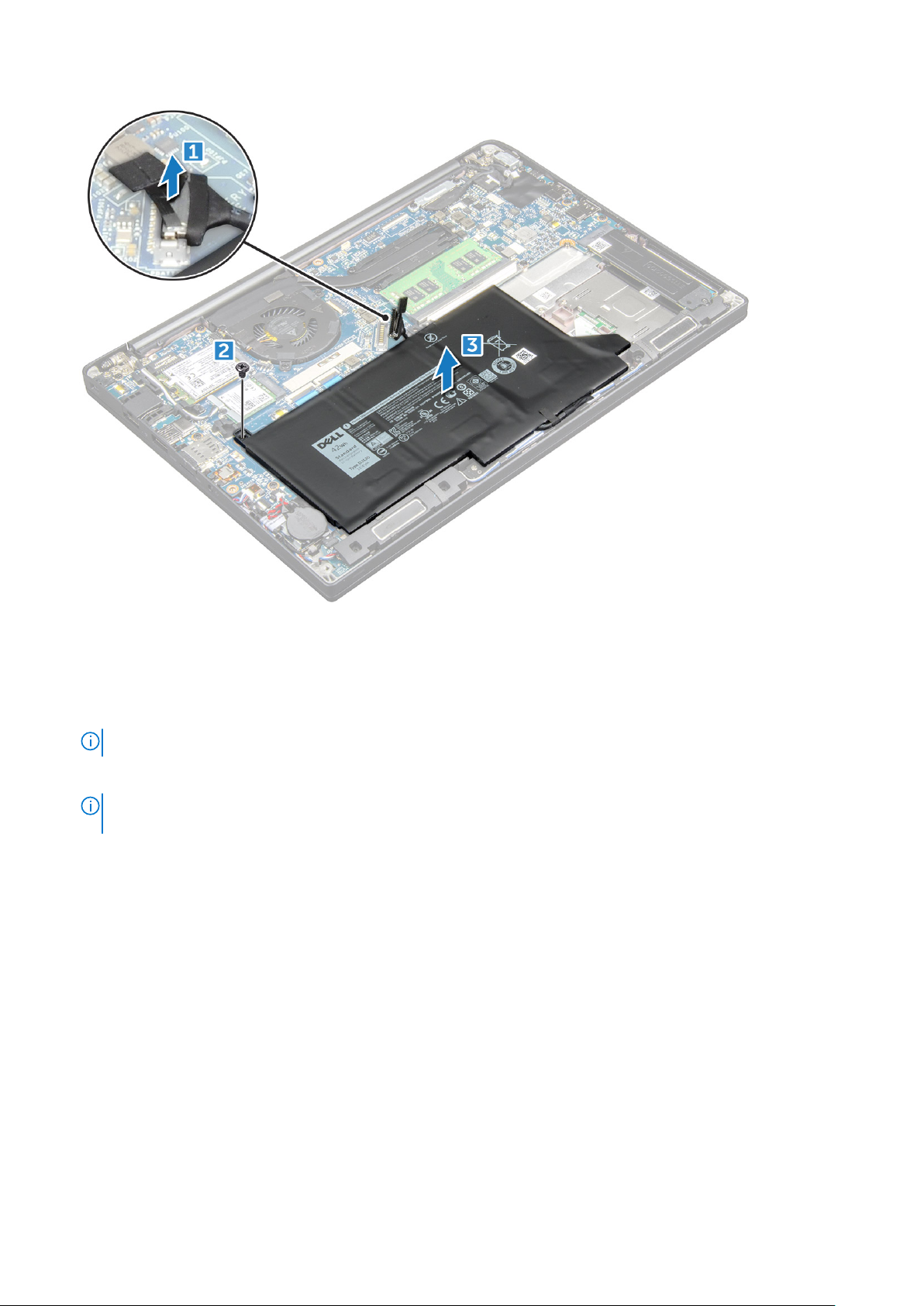
Установка аккумулятора
1. Вставьте аккумулятор в слот компьютера.
2. Проложите кабель аккумулятора по направляющим желобкам и подсоедините его к разъему на системной плате.
ПРИМЕЧАНИЕ: Проложите кабель аккумулятора по основанию аккумулятора, если он еще не проложен.
3. Затяните винты M2.0 x 5.0, чтобы прикрепить аккумулятор к компьютеру.
ПРИМЕЧАНИЕ: Малый (3-элементный) аккумулятор крепится одним винтом, большой (4-элементный) — двумя
винтами.
4. Установите нижнюю крышку.
5. Выполните действия, предусмотренные разделом После работы с внутренними компонентами компьютера.
Твердотельный накопитель PCIe (SSD)
Извлечение твердотельного накопителя PCIe
1. Выполните действия, предусмотренные разделом Подготовка к работе с внутренними компонентами компьютера.
2. Снимите .
3. Отсоедините кабель аккумулятора от разъема на системной плате.
4. Извлечение PCIe SSD:
a. Ослабьте невыпадающий винт M2x3, фиксирующий крепление твердотельного накопителя [1].
b. Снимите заглушку SSD [2].
c. Извлеките твердотельный накопитель PCIe из разъема на системной плате [3].
14 Разборка и сборка
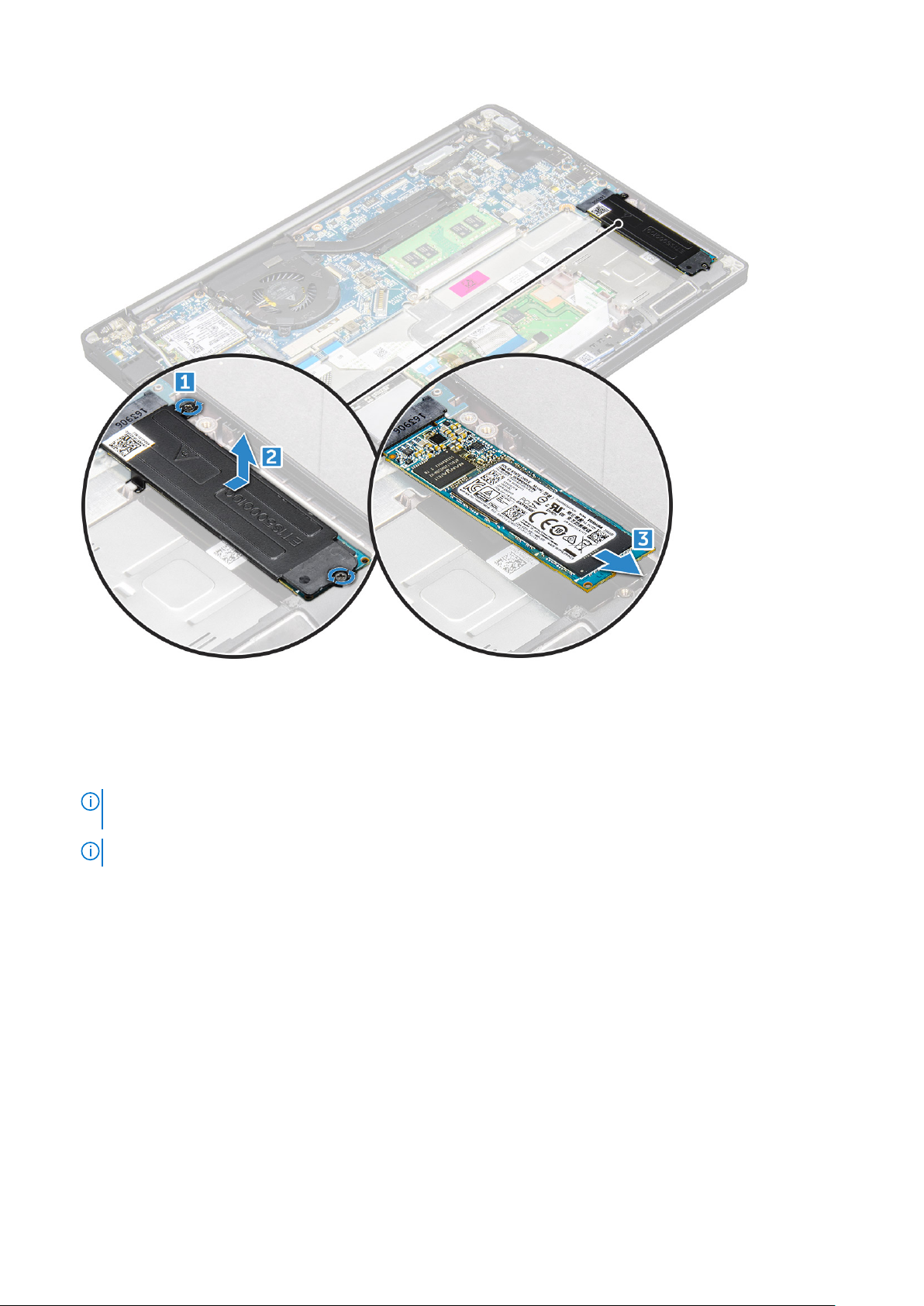
Установка твердотельного накопителя PCIe
1. Вставьте плату твердотельного накопителя PCIe в соответствующий разъем.
2. Установите крепление твердотельного накопителя на плату твердотельного накопителя PCIe.
ПРИМЕЧАНИЕ: При установке крепления твердотельного накопителя убедитесь, что фиксатор на креплении
надежно удерживается фиксатором на упоре для рук.
ПРИМЕЧАНИЕ: Обязательно установите держатель из комплекта поставки системы.
3. Затяните винты М2х3, чтобы зафиксировать крепление твердотельного накопителя.
4. Подсоедините кабель аккумулятора к разъему на системной плате.
5. Установите нижнюю крышку.
6. Выполните действия, предусмотренные разделом После работы с внутренними компонентами компьютера.
Динамик
Извлечение модуля динамика
1. Выполните действия, предусмотренные разделом Подготовка к работе с внутренними компонентами компьютера.
2. Снимите:
a. нижняя крышка
b. аккумулятор
Разборка и сборка 15
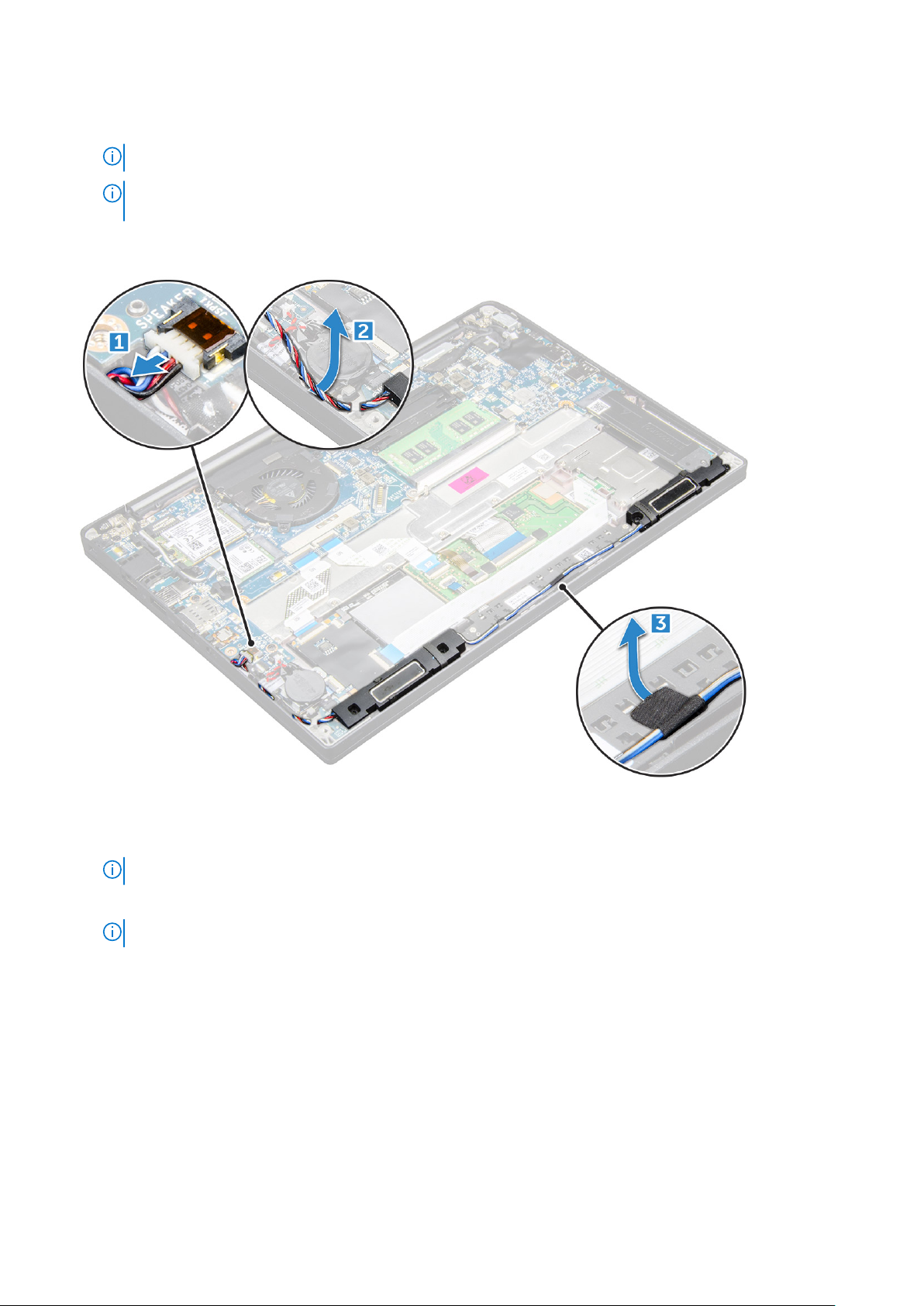
3. Отсоединение модуля динамика
a. Отсоедините кабель динамика от разъема на системной плате [1].
ПРИМЕЧАНИЕ: Не забудьте извлечь кабель динамика из направляющего желобка.
ПРИМЕЧАНИЕ: С помощью пластмассовой палочки высвободите его из разъема. Не тяните за кабель, так как
это может привести к его повреждению.
b. Извлеките кабель динамика из зажимов [2].
c. Отклейте ленту, которой кабели динамиков крепятся к плате сенсорной панели [3].
4. Извлечение модуля динамика
a. Извлеките винты M2.0 x 3.0 (4), которыми модуль динамика крепится к компьютеру [1].
b. Выверните винты M2,0x3,0, которыми модуль динамиков крепится к компьютеру [1].
ПРИМЕЧАНИЕ: Сверьтесь со списком винтов динамика
c. Поднимите и извлеките модуль динамика из компьютера [2].
ПРИМЕЧАНИЕ: Не забудьте извлечь кабель динамика из направляющих желобков.
16 Разборка и сборка
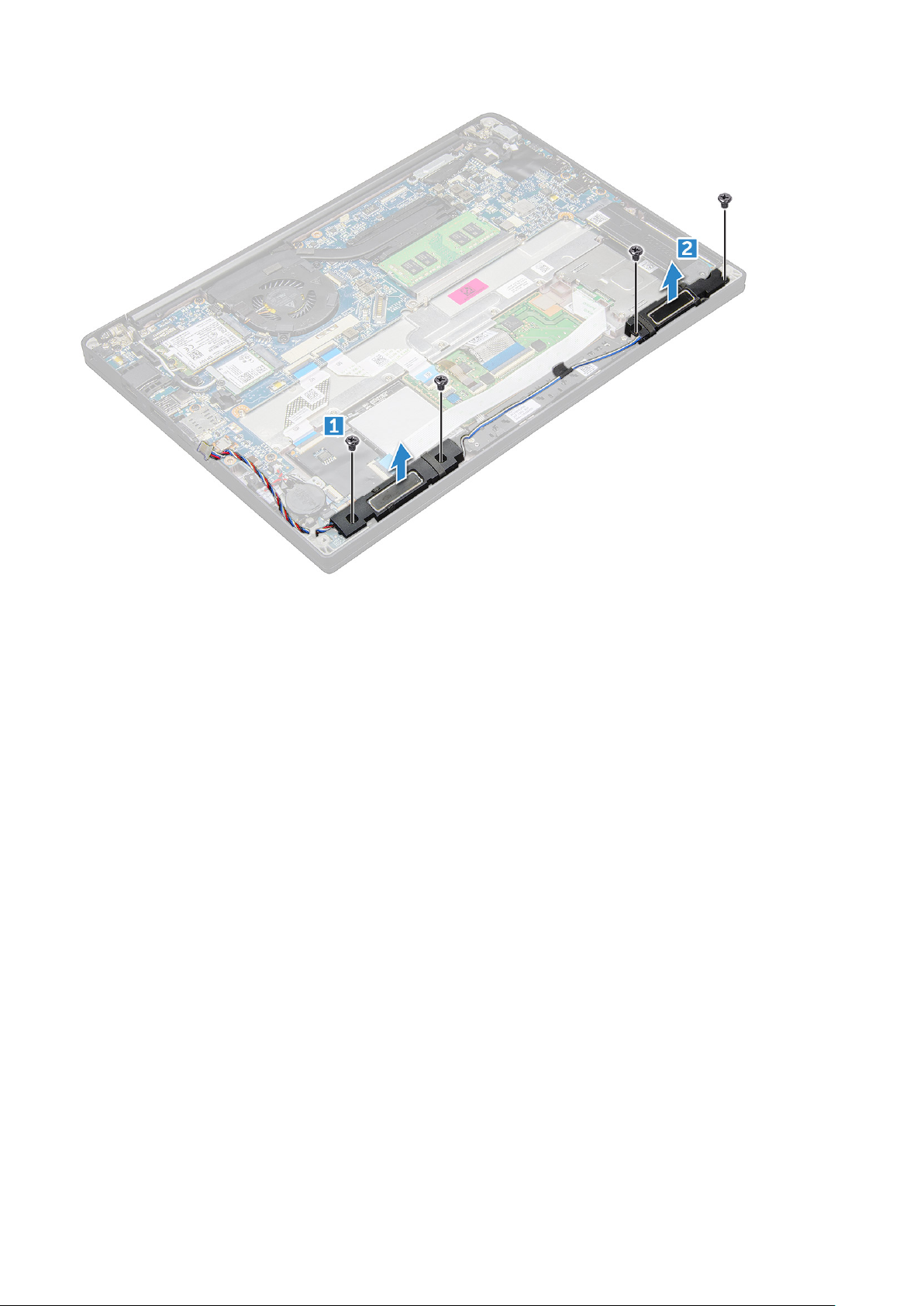
Установка модуля динамика
1. Разместите модуль динамика в слотах на компьютере.
2. Заверните винты M2,0x3,0, чтобы прикрепить динамик к компьютеру.
3. Проложите кабель динамика через фиксаторы в корпусе компьютера.
4. Подсоедините кабель динамиков к разъему на системной плате.
5. Установите:
a. аккумулятор
b. нижняя крышка
6. Выполните действия, предусмотренные разделом После работы с внутренними компонентами компьютера.
Батарейка типа "таблетка"
Извлечение батарейки типа «таблетка»
1. Выполните действия, предусмотренные разделом Подготовка к работе с внутренними компонентами компьютера.
2. Снимите :
a. нижняя крышка
3. Отсоедините аккумулятор.
4. Извлечение батарейки типа «таблетка»:
a. Отключите кабель батарейки типа «таблетка» от разъема на системной плате [1].
b. Отделите батарейку типа «таблетка» от клейкой ленты [2].
Разборка и сборка 17
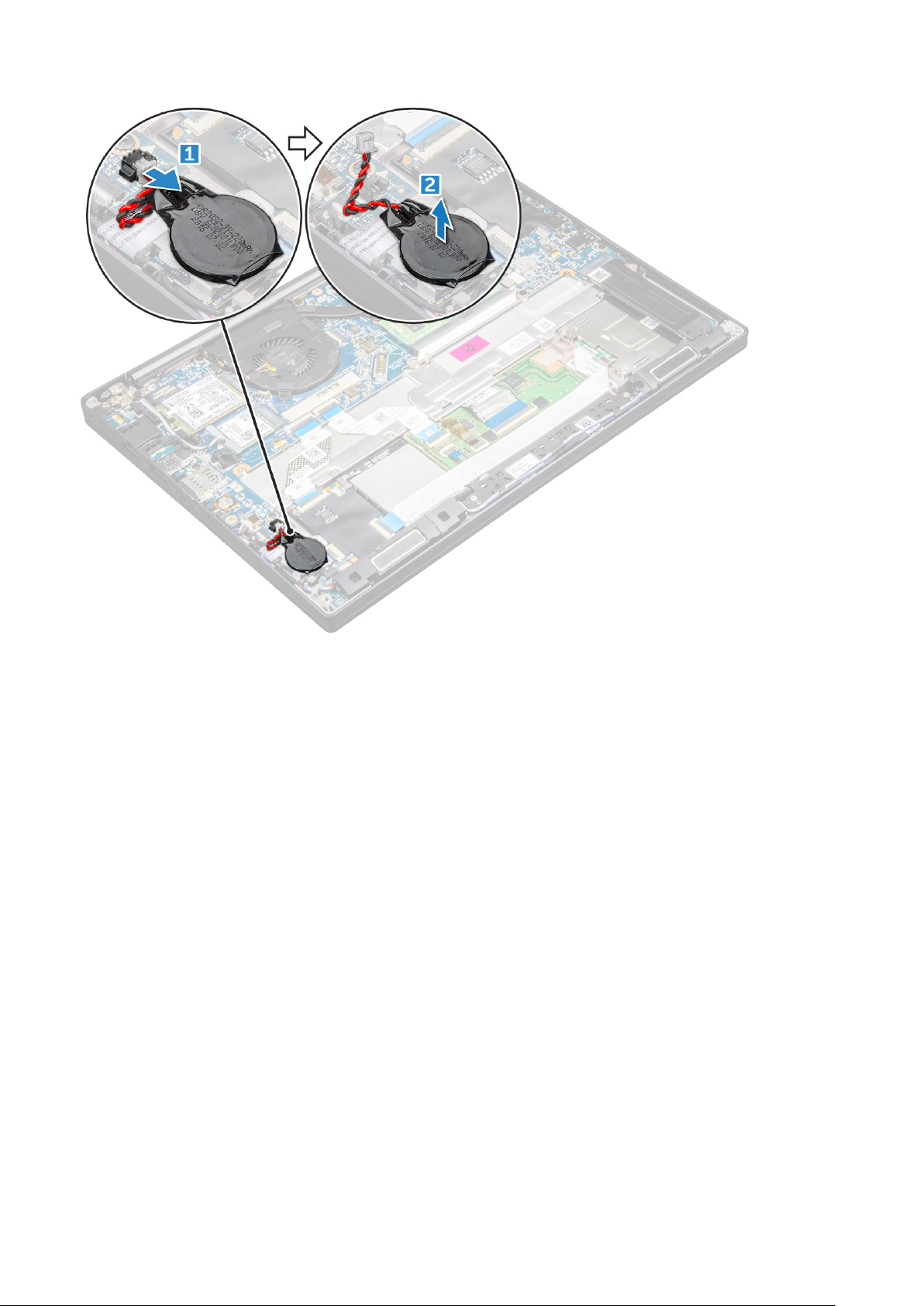
Установка батарейки типа «таблетка»
1. Вставьте батарейку типа «таблетка» в слот внутри компьютера.
2. Прежде чем подсоединить кабель батарейки типа «таблетка», проложите его через направляющий желобок.
3. Подключите кабель батарейки типа «таблетка» к разъему на системной плате.
4. Снова подсоедините аккумулятор.
5. Установите :
a. нижняя крышка
6. Выполните процедуру, приведенную в разделе После работы с внутренними компонентами компьютера.
плату WWAN
Извлечение платы WWAN
1. Выполните действия, предусмотренные разделом Подготовка к работе с внутренними компонентами компьютера.
2. Снимите нижнюю крышку.
3. Отсоедините кабель аккумулятора от разъема на системной плате.
4. Чтобы извлечь плату WWAN:
a. Открутите винт M2,0x3,0, которым металлическая скоба крепится к плате WWAN [1].
b. Поднимите металлическую скобу, фиксирующую плату WWAN [2].
c. С помощью пластмассовой палочки отсоедините кабели WWAN от разъемов на плате WWAN [3].
d. [4].
18 Разборка и сборка
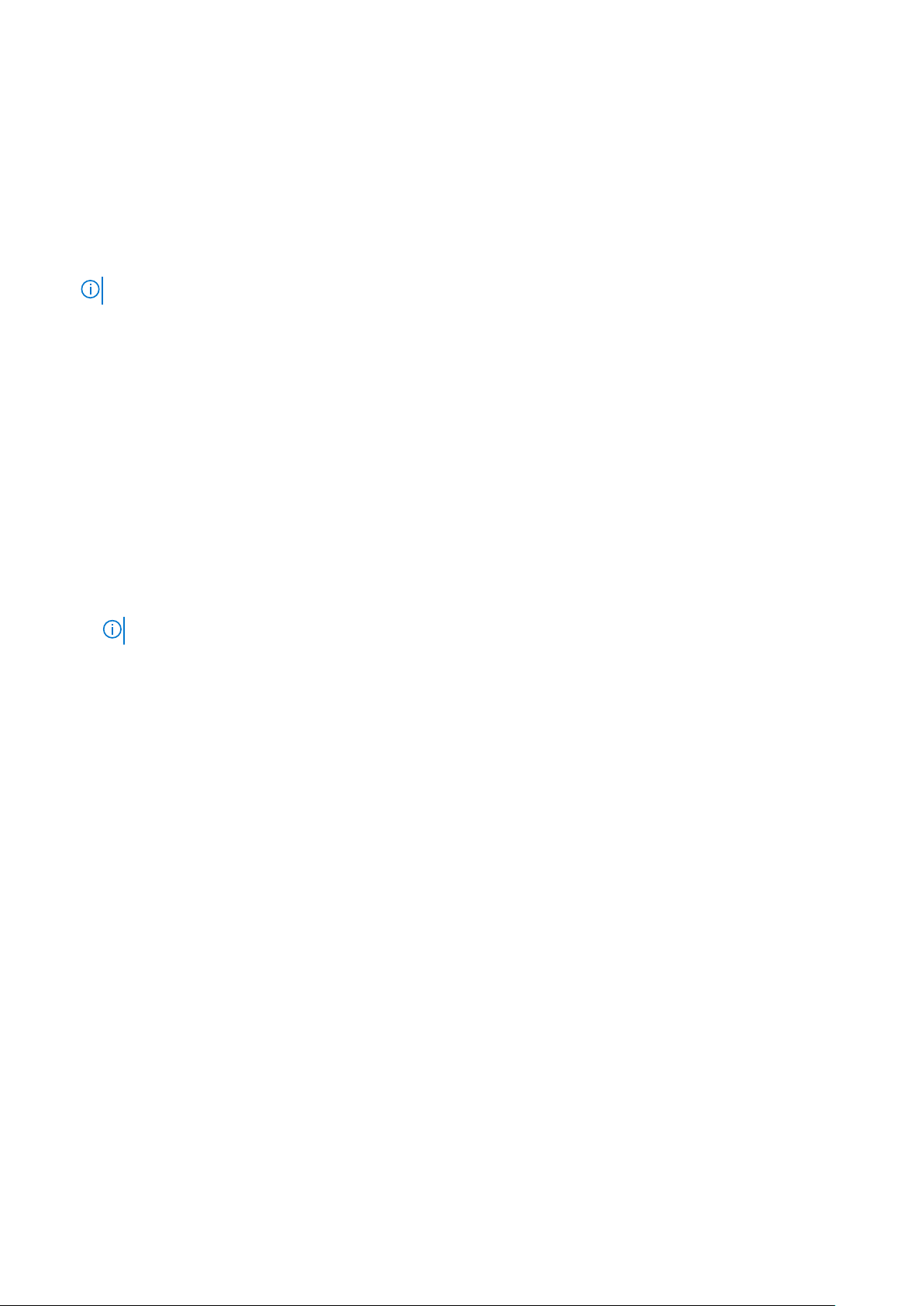
Установка платы WWAN
1. Вставьте плату WWAN в разъем на системной плате.
2. Подключите кабели WWAN к разъемам на плате WWAN.
3. Установите металлическую скобу и затяните винт М2.0х3,0, чтобы прикрепить ее к компьютеру.
4. Подсоедините кабель аккумулятора к разъему на системной плате.
5. Установите нижнюю крышку.
6. Выполните действия, предусмотренные разделом После работы с внутренними компонентами компьютера.
ПРИМЕЧАНИЕ: Номер IMEI можно также найти на плате WWAN.
Плата WLAN
Извлечение платы WLAN
1. Выполните действия, предусмотренные разделом Подготовка к работе с внутренними компонентами компьютера.
2. Снимите нижнюю крышку.
3. Отсоедините кабель аккумулятора от разъема на системной плате.
4. Чтобы извлечь плату WLAN:
a. Открутите винт M2.0x3,0, которым металлическая скоба крепится к плате WLAN [1].
b. Поднимите металлическую заглушку [2].
c. Отсоедините кабели WLAN от разъемов на плате WLAN [3].
d. Извлеките плату WLAN из компьютера [4].
ПРИМЕЧАНИЕ: Не тяните за плату WLAN под углом более 35°, чтобы не повредить контакт.
Разборка и сборка 19
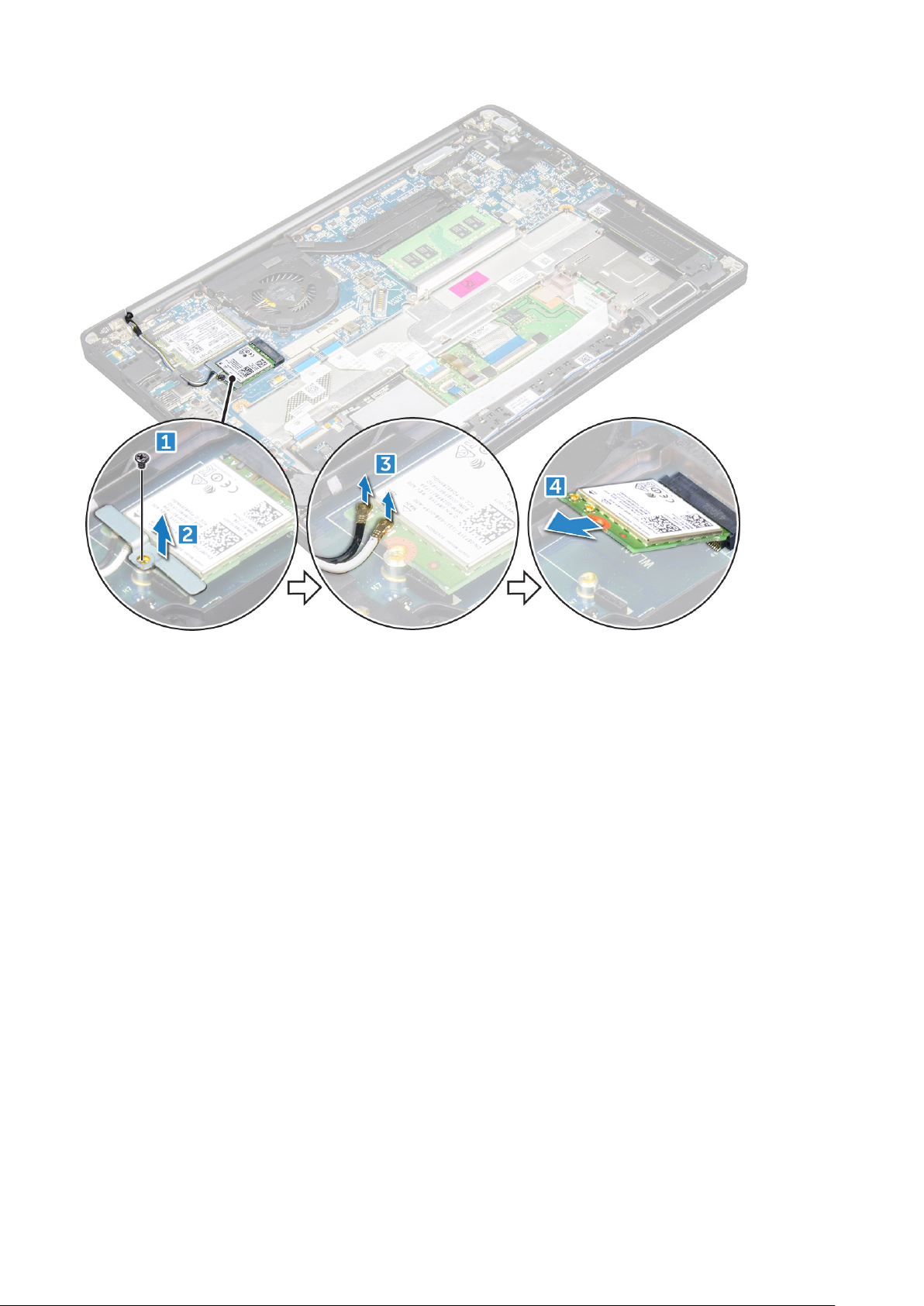
Установка платы WLAN
1. Вставьте плату WLAN в разъем на системной плате.
2. Подключите кабели WLAN к разъемам на плате WLAN.
3. Установите металлическую скобу и затяните винт М2.0х3,0, чтобы прикрепить ее к компьютеру.
4. Подсоедините кабель аккумулятора к разъему на системной плате.
5. Установите .нижнюю крышку.
6. Выполните действия, предусмотренные разделом После работы с внутренними компонентами компьютера.
Модули памяти
Установка модуля памяти
1. Выполните действия, предусмотренные разделом Подготовка к работе с внутренними компонентами компьютера.
2. Снимите нижнюю крышку.
3. Отсоедините кабель аккумулятора от разъема на системной плате.
4. Чтобы извлечь модуль памяти:
a. Потяните за фиксаторы модуля памяти, чтобы он выскочил из гнезда [1].
b. Извлеките модуль памяти из разъема на системной плате [2].
20 Разборка и сборка
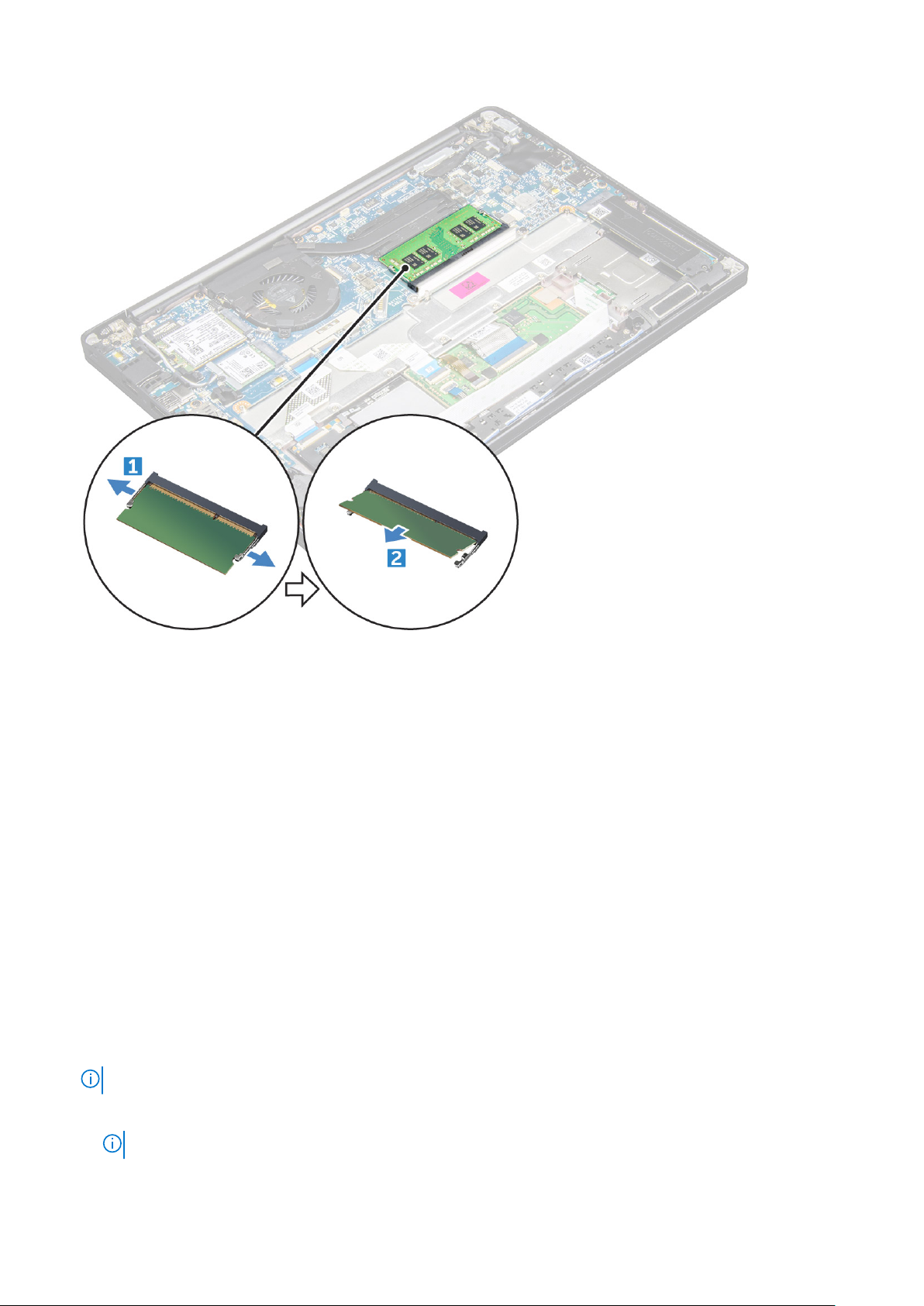
Установка модуля памяти
1. Вставьте модуль памяти в разъем до щелчка.
2. Подсоедините кабель аккумулятора к разъему на системной плате.
3. Установите нижнюю крышку.
4. Выполните процедуры, приведенные в разделе После работы с внутренними компонентами компьютера.
Радиатор
Извлечение радиатора в сборе
Радиатор в сборе состоит из радиатора и вентилятора.
1. Выполните действия, предусмотренные разделом Подготовка к работе с внутренними компонентами компьютера.
2. Снимите:
a. нижняя крышка
b. аккумулятор
3. Извлечение блока радиатора:
ПРИМЕЧАНИЕ: Чтобы определить количество винтов, см. перечень винтов.
a. Отсоедините кабель вентилятора от системной платы [1].
ПРИМЕЧАНИЕ: После извлечения радиатора в сборе отсоедините кабель вентилятора.
Разборка и сборка 21
